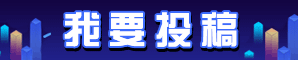如何在Windows上设置本机DNS服务器?
在使用互联网时,DNS(Domain Name System)服务器负责将你输入的网站域名转换成相应的IP地址,才能实现你的请求。大部分用户在使用家庭网络时,使用的是Internet服务提供商(ISP)提供的DNS服务器。但是,在某些时候,你需要手动设置本机DNS服务器地址。下面是在Windows上设置本机DNS服务器的方法。
1. 打开网络和共享中心
首先,单击任务栏右下角的网络图标,然后单击“打开网络和共享中心”。或通过电脑控制面板找到“网络和共享中心”选项。
2. 更改适配器设置
在“网络和共享中心”窗口中,单击左侧导航栏中的“更改适配器设置”选项。
3. 打开本地连接属性
在“更改适配器设置”窗口中,找到本地连接,右键单击并选择“属性”选项。
4. 更改Internet协议版本4(TCP/IPv4)属性
在“本地连接属性”窗口中,找到“Internet协议版本4(TCP/IPv4)”选项,双击打开。
5. 手动输入DNS服务器地址
在“Internet协议版本4(TCP/IPv4)属性”窗口中,选择“使用下面的DNS服务器地址”,然后输入你想要设置的DNS服务器地址,可以输入多组服务器IP地址,以逗号分隔,以提供备用DNS服务器。完成后,单击“确定”按钮保存设置。
6. 重启网络连接
如果你更改了DNS服务器地址,需要关闭并重新启用网络连接或者重启计算机,让更改生效。
7. 测试新的DNS服务器地址
最后,你应该测试一下新的DNS服务器地址是否能正常工作。可以通过打开浏览器,输入某个网站的域名,判断是否能正常访问网站。
以上就是在Windows上设置本机DNS服务器的方法,如果你的DNS服务器一直没变化,那么可以回到第四步中选择“自动获取DNS服务器地址”的选项,这样可以重新启用ISP提供的默认DNS服务器。但在某些需要处理DNS问题的情况下,手动设置本机DNS服务器是非常有用的。
【版权与免责声明】如发现内容存在版权问题,烦请提供相关信息发邮件至 lnkj@3173.top ,我们将及时沟通与处理。 本站内容除了3117站长服务平台( www.3117.cn )原创外,其它均为网友转载内容,涉及言论、版权与本站无关。